VLC media player este un program software gratuit, destinat transmiterii de fișiere multimedia, fiind compatibil atât cu desktop-urile, cât și cu dispozitivele mobile, cum ar fi Android și iOS. Acest player permite redarea facilă a diferitelor tipuri de fișiere, inclusiv DVD-uri, CD-uri și VCD-uri. Pe lângă funcția sa principală, VLC este cunoscut pentru numeroase alte caracteristici, printre care se numără posibilitatea de a descărca videoclipuri de pe YouTube, un egalizator grafic, redarea podcasturilor de pe internet și, nu în ultimul rând, abilitatea de a rula un videoclip în buclă. Această ultimă funcție, oferită de dezvoltatorul VideoLAN, permite utilizatorilor să vizioneze videoclipurile preferate în mod repetat, fără întreruperi. Dacă sunteți în căutarea unei metode de a repeta videoclipuri în Windows 10 folosind VLC, ați ajuns unde trebuie. Vă vom oferi un ghid util care vă va ajuta în acest sens. Așadar, haideți să vedem cum putem folosi funcția de buclă video a VLC.
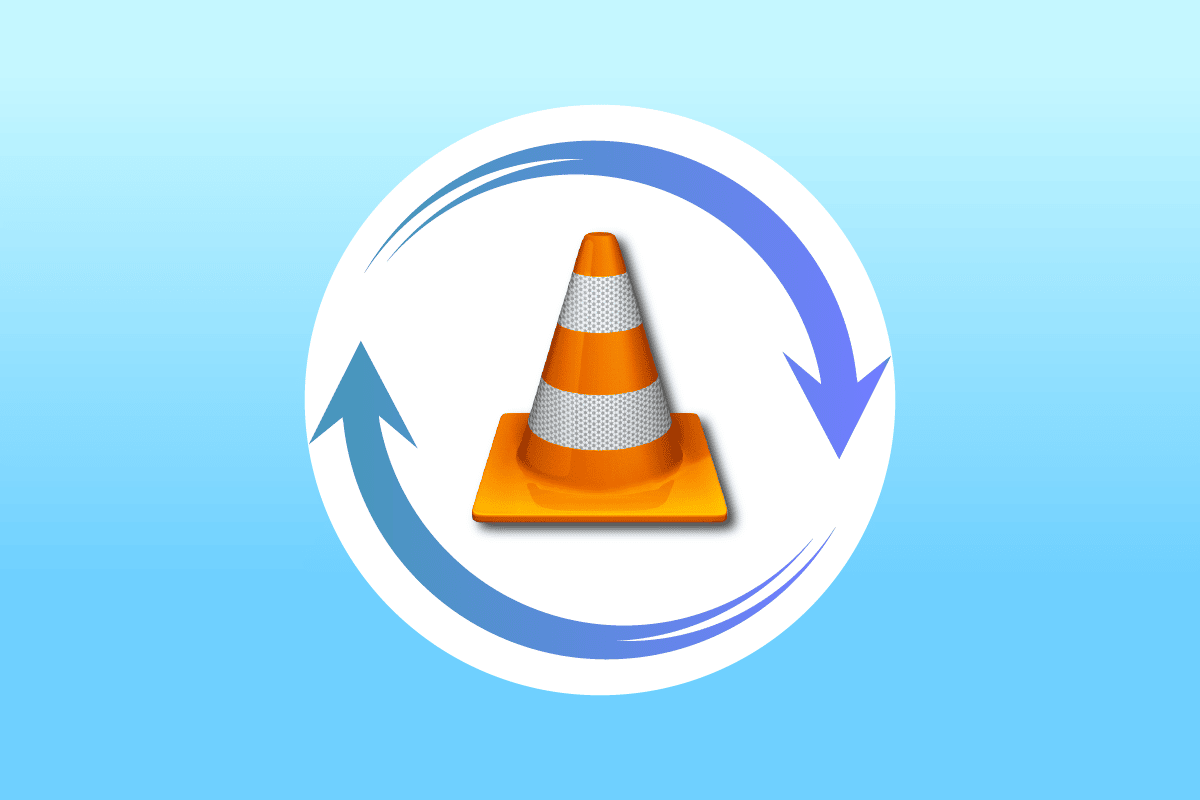
Crearea unui videoclip în buclă cu VLC pe Windows 10
Înainte de a trece direct la procesul de redare a videoclipurilor în buclă cu VLC, este important să vă familiarizați cu funcționalitățile acestui player media. Iată câteva dintre utilizările VLC care sunt relevante pentru utilizatorii Windows:
- Descărcarea videoclipurilor de pe YouTube
- Conversia fișierelor în diverse formate
- Normalizarea audio
- Radio pe internet
- Egalizator grafic pentru muzică
VLC media player este, fără îndoială, o platformă excelentă pentru a reda videoclipurile preferate fără niciun fel de problemă, dar unii utilizatori întâmpină dificultăți în utilizarea funcției de buclă. Următoarele metode vă vor ajuta să înțelegeți mai bine cum funcționează această caracteristică. Să începem cu prima metodă:
Metoda 1: Repetarea continuă a unui videoclip cu VLC
VLC include o caracteristică integrată care permite utilizatorilor să repete videoclipurile la nesfârșit, similar altor playere media. Puteți crea o buclă video simplă urmând instrucțiunile detaliate de mai jos:
1. Apăsați tasta Windows, introduceți „VLC media player” și dați click pe „Deschidere”.

2. Faceți clic pe „Media” în colțul din stânga sus al aplicației VLC.
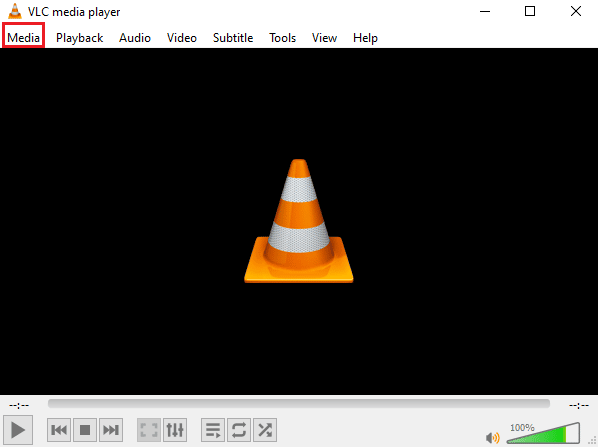
3. În meniul derulant, selectați „Deschide fișierul”.
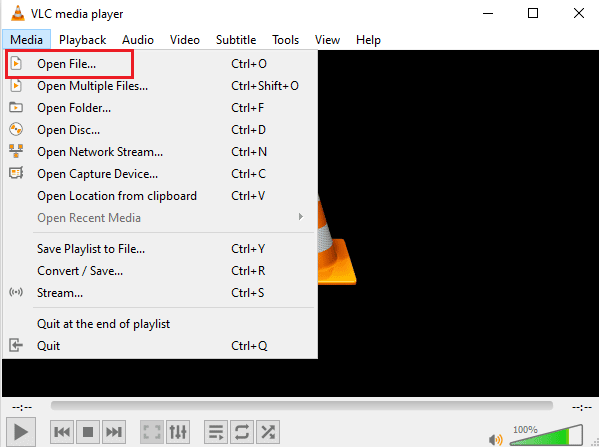
4. Alegeți fișierul dorit și faceți click pe „Deschidere”.
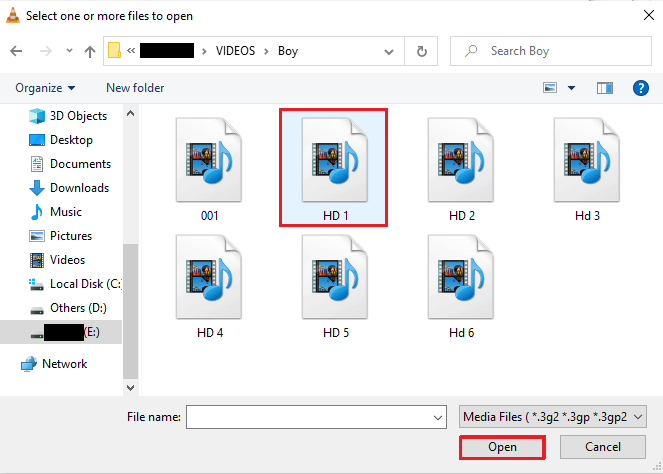
5. Dați click pe pictograma de buclă.
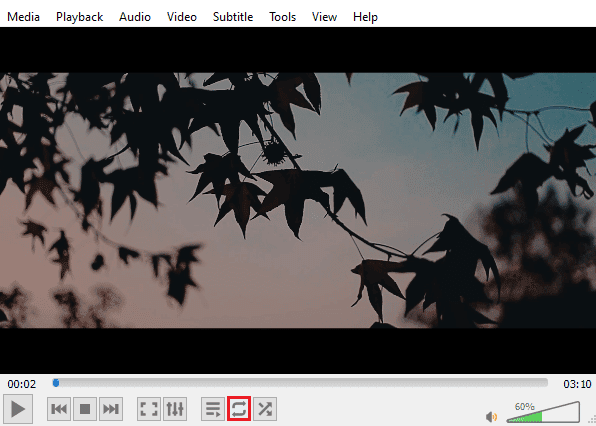
6. Redați videoclipul și acesta se va repeta încontinuu.
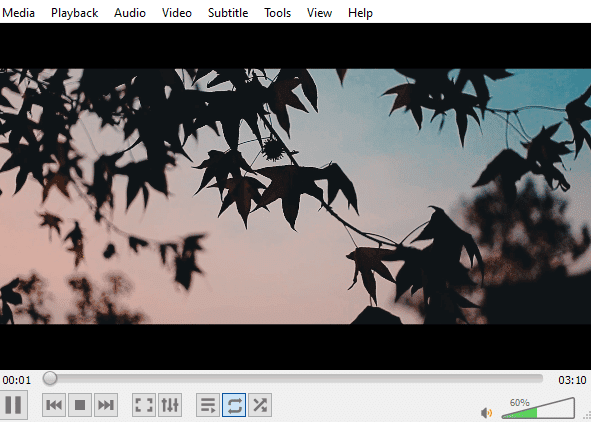
Metoda 2: Redarea în buclă a unei porțiuni dintr-un videoclip
Dacă doriți să repetați doar o anumită porțiune a unui videoclip, această metodă vă va fi de ajutor. Bucla VLC de la punctul A la punctul B vă permite să redați o secțiune specifică, ceea ce este util pentru cei care caută această funcție. Să vedem pașii necesari:
1. Deschideți aplicația VLC media player.

2. Faceți clic pe fila „Media” din colțul stânga sus al ferestrei VLC.
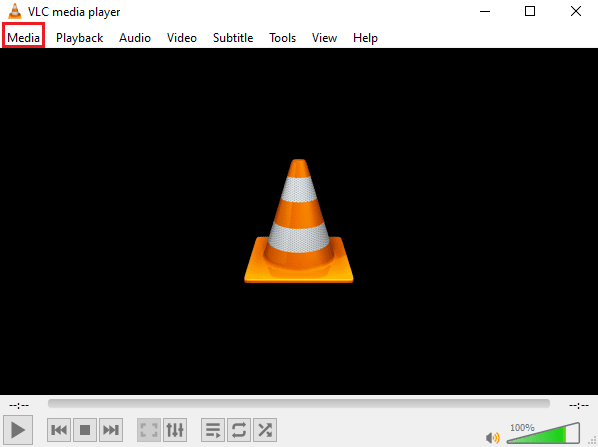
3. Selectați „Deschide fișierul” și adăugați un fișier în VLC.
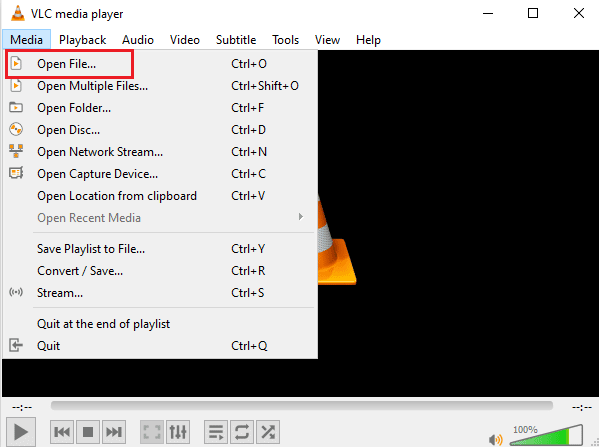
4. Acum, faceți clic pe fila „Vizualizare”.
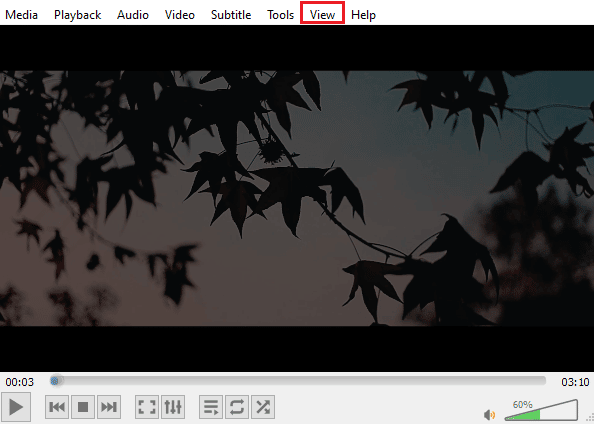
5. Selectați „Comenzi avansate”.
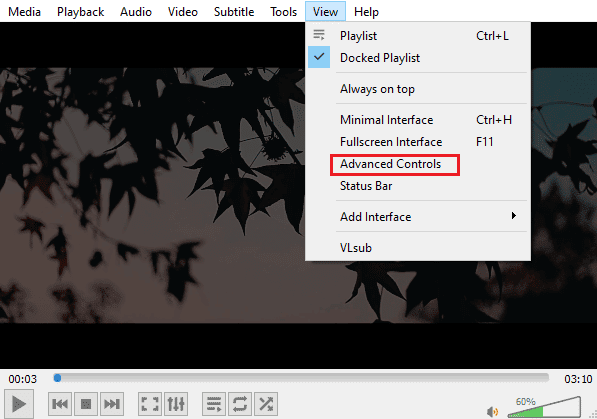
6. Întrerupeți videoclipul, selectați punctul de început al secțiunii pe care doriți să o repetați și dați click pe pictograma „A-B”.
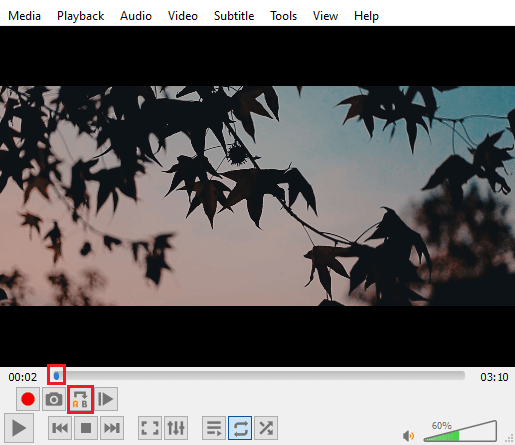
7. Apoi, alegeți punctul de sfârșit al secțiunii și dați din nou click pe pictograma „A-B”.
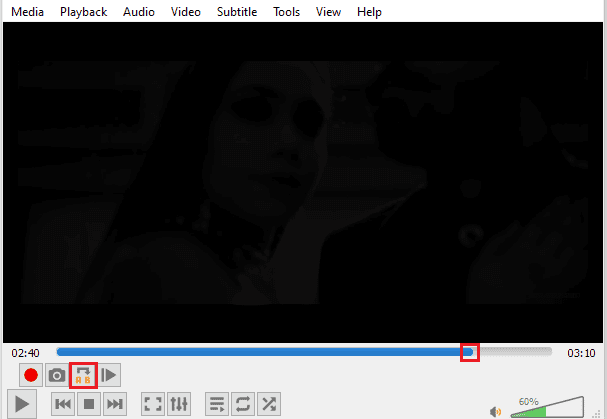
Acum, veți putea urmări acea secțiune specifică a videoclipului în mod repetat.
Metoda 3: Crearea unei bucle pentru mai multe videoclipuri
VLC nu doar permite redarea în buclă a unui singur videoclip sau a unei porțiuni din acesta, ci și a mai multor videoclipuri. Dacă doriți să aflați cum să repetați mai multe videoclipuri în Windows 10, iată pașii necesari:
1. Deschideți aplicația VLC media player.

2. După deschiderea VLC, selectați fila „Media”.
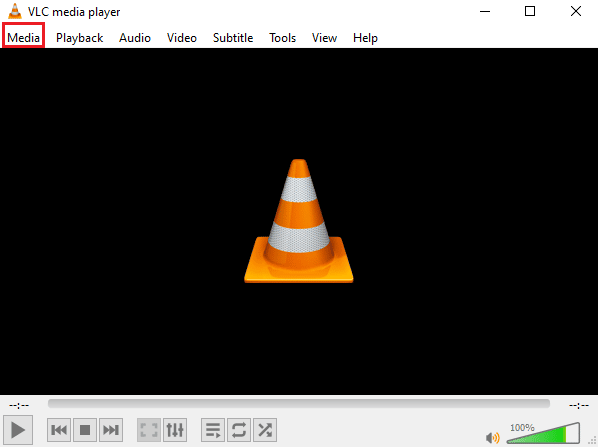
3. Faceți clic pe „Deschide mai multe fișiere”.
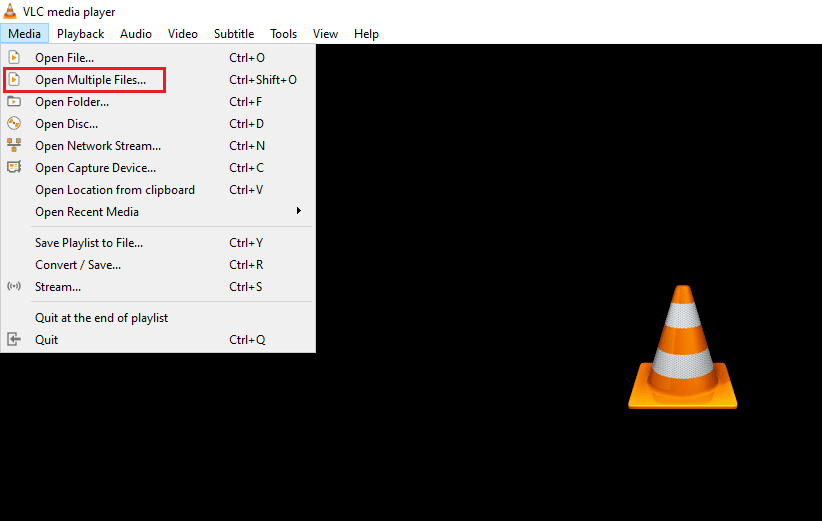
4. În fila „Fișier”, dați click pe „Adăugare”.
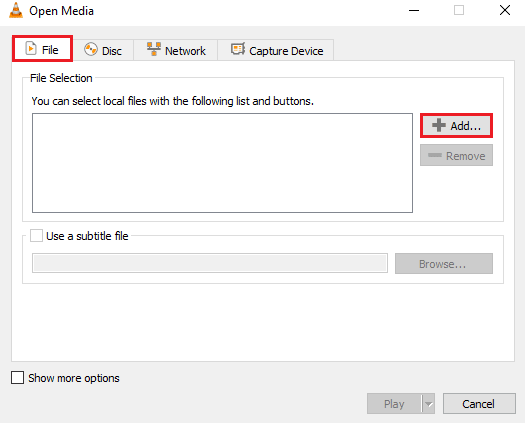
5. Alegeți mai multe fișiere și selectați „Deschidere”.
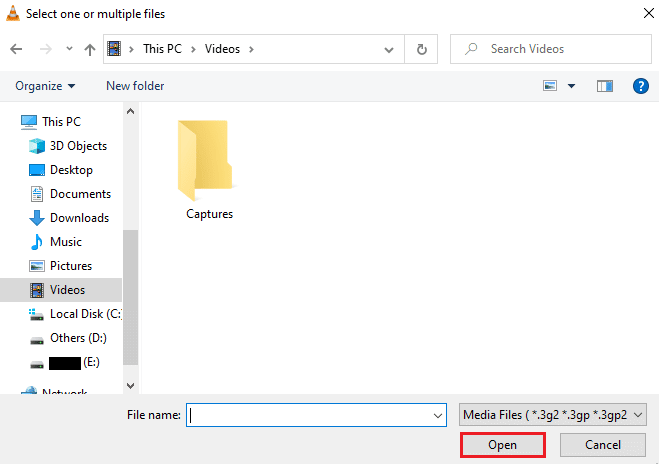
6. Selectați „Redare”.
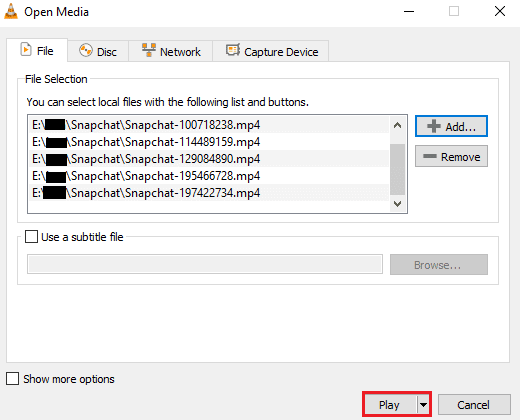
7. Odată ce lista de redare este activă, dați click pe pictograma „Aleatoriu” pentru a reda videoclipurile într-o ordine aleatorie.
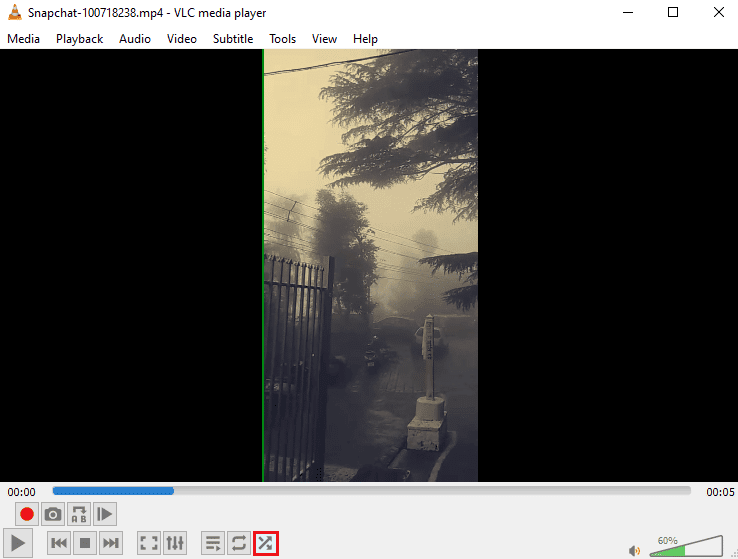
8. Acum, selectați pictograma de buclă pentru a repeta toate videoclipurile.
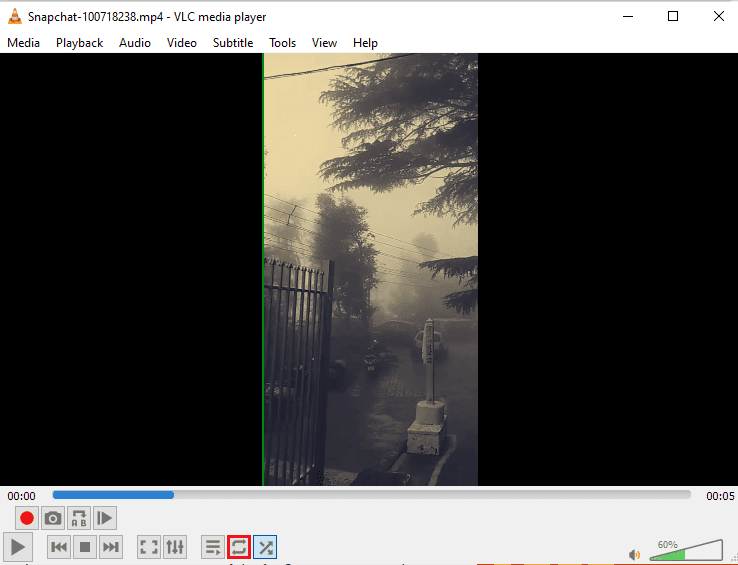
9. Dați din nou click pe fila „Media” și alegeți „Salvare listă de redare în fișier”.
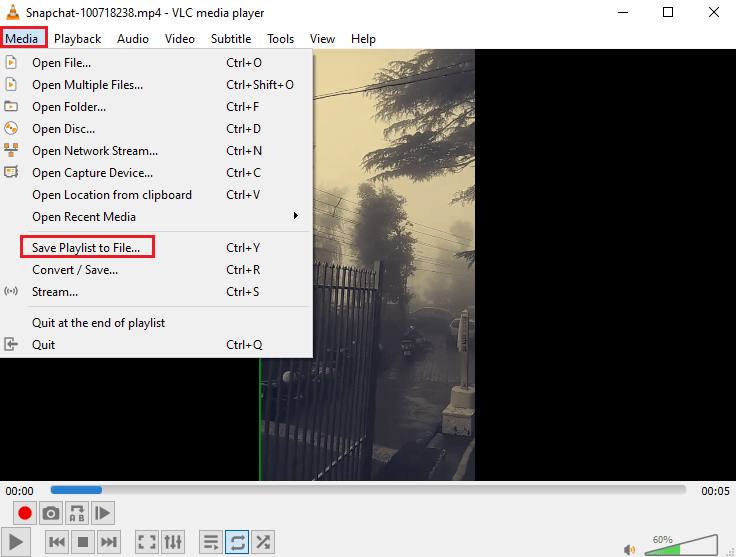
10. Introduceți un nume pentru fișier și faceți click pe „Salvare”.
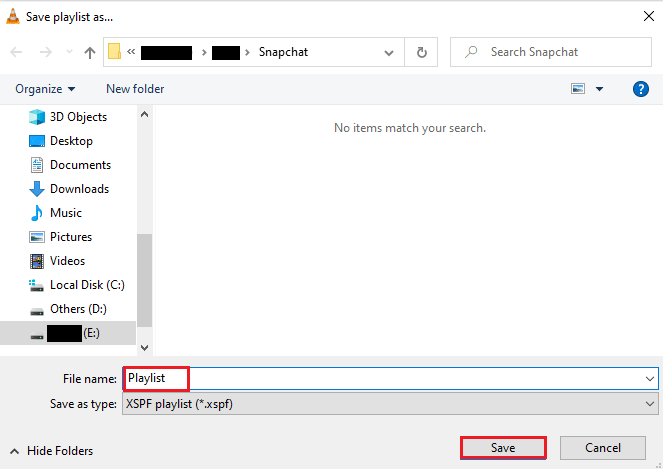
Acum puteți accesa oricând lista de redare video preferată, care se va repeta automat, datorită opțiunii de salvare.
Întrebări frecvente (FAQs)
Î1. Ce înseamnă a rula un videoclip în buclă?
Răspuns: Un videoclip în buclă se referă la redarea repetată a unui videoclip sau a mai multor videoclipuri, până când utilizatorul decide să oprească redarea.
Î2. Cum pot îmbunătăți experiența redării unui videoclip în buclă cu VLC?
Răspuns: VLC este un player media complex, cu numeroase funcții, iar bucla video este doar una dintre ele. Dacă doriți să îmbunătățiți calitatea videoclipului, accesați „Controale avansate”. De asemenea, funcția „Setări extinse” vă permite să faceți ajustări suplimentare.
Î3. Pot adăuga efecte vizuale unui videoclip în VLC?
Răspuns: Da, VLC oferă și efecte video. În „Setările extinse”, puteți modifica parametri precum culoarea, suprapunerile, geometria și puteți adăuga efecte vizuale esențiale și avansate.
Î4. Există efecte audio în VLC pe care le pot aplica unui videoclip?
Răspuns: Absolut. Pe lângă efectele vizuale, VLC oferă și setări audio. Puteți alege de la egalizator, compresor, spatializator și stereo widener până la efecte audio avansate, toate disponibile cu un singur click.
Î5. Pot salva un videoclip în buclă pe computerul meu?
Răspuns: Da, puteți salva un videoclip în buclă folosind VLC. După crearea fișierului cu buclă, dați click pe „Media” în ecranul de pornire al VLC și selectați „Salvare listă de redare în fișier”. Pentru instrucțiuni mai detaliate, urmați „Metoda 3” de mai sus.
***
VLC este, fără îndoială, opțiunea preferată a multor utilizatori când vine vorba de streaming de muzică sau videoclipuri pe computer. Datorită caracteristicilor sale avansate, inclusiv funcției de buclă video, VLC media player este unul dintre cele mai apreciate software-uri la nivel global. Sperăm că acest ghid v-a oferit clarificările necesare cu privire la modul de creare a unui videoclip în buclă cu VLC. Dacă metodele prezentate au fost utile și v-au ajutat să creați propriul videoclip în buclă, nu ezitați să lăsați un comentariu mai jos.